
Sa kabila ng katotohanang sa mundo ng Desktop maraming mga pamamahagi ng Gnu / Linux at magkakaiba-iba, ang pareho ay hindi nangyayari sa mundo ng Server at kaunti lamang sa mga ito ang namumukod o ginagamit upang pamahalaan ang mga server na gumagalaw sa mga web page at iba`t ibang mga web application.
Ang isa sa pinakatanyag na pamamahagi sa mundo ng server ay ang Ubuntu Server, isang opisyal na bersyon ng Ubuntu na nilayon para sa mga server at computer na gagamitin para sa layuning ito. Ngunit, sa kasamaang-palad, ang naturang pamamahagi ay hindi kasama ng LAMP server na naka-activate, isang simpleng proseso na sasabihin namin sa iyo kung paano gagawin. Una kailangan naming sabihin na Ang LAMP ay nangangahulugang Linux Apache MariaDB (MySql) at PHP. Kaya't ang pag-install ng isang LAMP server ay mahalagang mai-install ang lahat ng software na iyon at sa parehong pagkakasunud-sunod ng mga akronim. Kaya, ang unang bagay na kailangan nating gawin ay i-install ang Apache. Gagawin namin ito sa pamamagitan ng pagpapatupad ng sumusunod na utos sa terminal:
sudo apt-get install apache2
Pagkatapos i-install ito, Maaari nating suriin na gumagana ito sa pamamagitan ng pagta-type sa web browser ng address na http: // localhost / at lilitaw ang isang bagay tulad ng sumusunod:
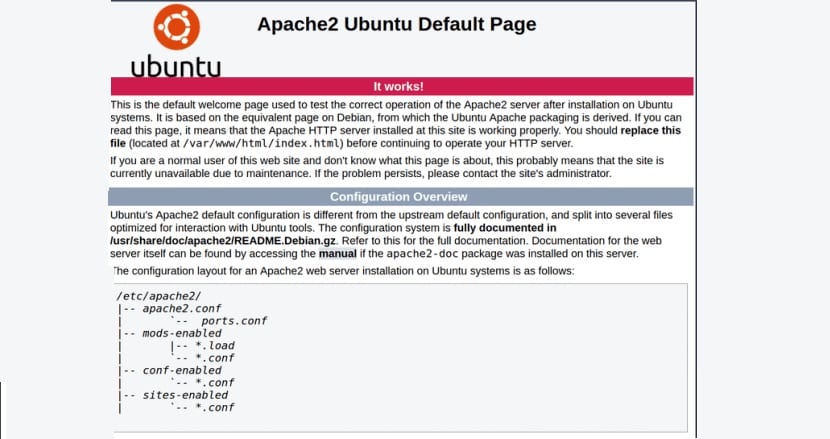
Ngayon kailangan naming i-install ang database na sa kasong ito gagamitin namin ang MariaDB. Ang MariaDB ay isang tinidor ng MySql kaya't gumana pa rin ito ngunit libre ito habang ang MySql ay kabilang sa Oracle. Ang pag-install ay napaka-simple din. Kailangan nating isagawa ang mga sumusunod na utos sa terminal:
sudo apt install mariadb-server mariadb-client
Kung mayroon tayo isang bersyon bago ang Ubuntu 18.04, ang pinaka-karaniwan kahit para sa maraming mga server, pagkatapos ay kailangang isagawa namin ito dati:
sudo apt-get install software-properties-common sudo apt-key adv --recv-keys --keyserver hkp://keyserver.ubuntu.com:80 0xF1656F24C74CD1D8 sudo add-apt-repository 'deb [arch=amd64,arm64,ppc64el] http://sgp1.mirrors.digitalocean.com/mariadb/repo/10.3/ubuntu bionic main'
At pagkatapos ay kailangan nating isagawa ang mga sumusunod:
sudo apt-get update sudo apt-get install mariadb-server
Ginagawa namin ito sa lahat mga bersyon bago ang Ubuntu 18.04 sapagkat mayroon silang isang lumang bersyon ng MariaDB habang ang Ubuntu 18.04 ay may isang kasalukuyang bersyon at ang pagpapatakbo ng mga linya sa itaas ay nagsasangkot ng pag-install ng isang modernong bersyon ng MariaDB.
Ngayon na mayroon na kaming database kailangan nating magpatuloy sa wikang PHP. Sa kasong ito kailangan naming isagawa ang sumusunod na utos:
sudo apt-get install php libapache2-mod-php php-mysql
At pagkatapos nito ay magkakaroon kami ng LAMP server na handa at gumagana. Ngunit sa pangunahing paraan lamang. Kung nais naming i-install ito sa isang production server kailangan naming isaalang-alang ang firewall at ang mga module. Ito ay, Sa Firewall kailangan nating buksan ang mga port na 80 at 443. At kung nais natin ang mga advanced na pag-andar ng PHP, pagkatapos ay kailangan naming mag-install ng mga module. Ngunit depende iyon sa mga pangangailangan ng bawat isa. Sa anumang kaso, sa pamamagitan nito maaari kaming magkaroon ng isang pangunahing at homemade LAMP server na maaaring magamit para sa domestic na paggamit.
Sinunod ko ang mga hakbang upang mag-install lampara sa linuxmint 19, at idinagdag ang code sudo apt-get install phpmyadmin ngunit kapag pumapasok sa localhost / phpmyadmin hindi ko magawa, dahil wala akong access. Paano ako makakapasok?
Oo Gumawa rin ako ng isang video at ang mas tumpak na mga hakbang sa pagsasaayos.
https://linuxforallsite.wordpress.com/2017/03/25/instalar-lamp-en-ubuntu-17-04-zesty-zapus/